登录
- 微信登录
- 手机号登录
微信扫码关注“汇帮科技”快速登录
Loading...
点击刷新
请在微信【汇帮科技】内点击授权
300秒后二维码将过期
二维码已过期,点击刷新获取新二维码
登录
登录
其他登录方式
修改日期:2025-10-23 16:00
在数字化办公场景中,文件的时间戳(包括创建时间、修改时间)不仅是记录信息变动的重要标识,还可能直接影响文档整理、版本追溯及合规审计的效率。无论是调整项目文件的顺序以匹配进度,还是纠正因系统异常导致的时间错误,灵活修改文件时间戳已成为许多用户的潜在需求。然而,手动逐个修改不仅繁琐,还可能因操作不当引发新的问题。因此,掌握高效、精准的文件时间修改方法显得尤为重要。本教程将围绕用户关注的操作便捷性、批量处理能力及工具安全性等核心需求,帮助读者根据实际场景选择最合适的解决方案。

作为一款专注于文件管理的工具,《汇帮批量重命名》在时间戳修改方面表现出色,尤其适合需要处理大量文件的办公人员。其界面简洁,功能集中,支持对文件的创建时间和修改时间进行快速调整。
操作流程:
步骤一:启动软件后,在主界面选择“文件属性修改”模块,进入时间设置功能。该模块明确区分了创建时间与修改时间的修改选项,避免用户混淆。
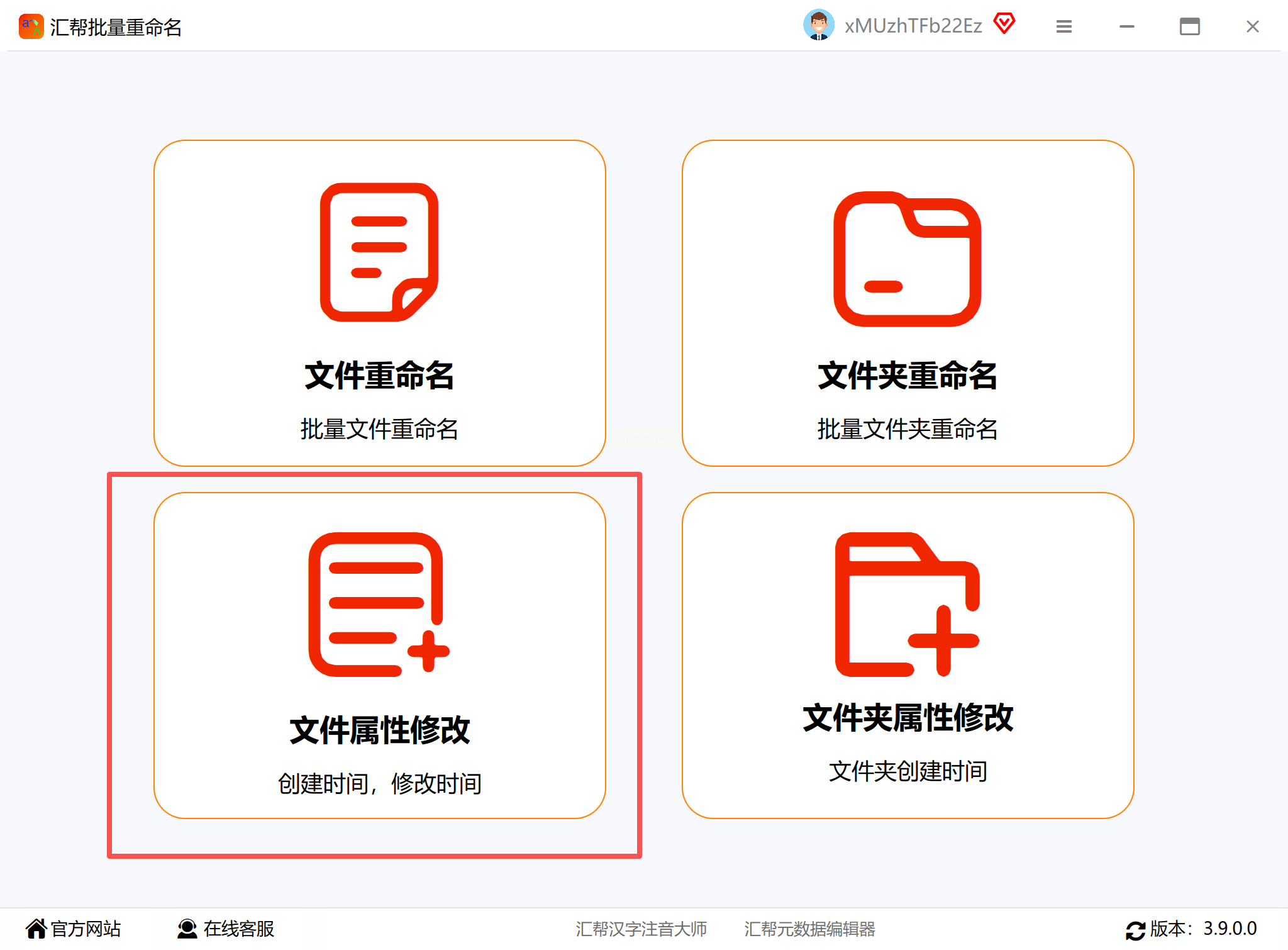
步骤二:添加待处理文件。用户可点击“添加文件”导入单个或少量文件;若需处理整个文件夹的内容,则使用“添加文件夹”功能。此外,软件支持直接拖拽文件至操作区域,进一步简化操作。
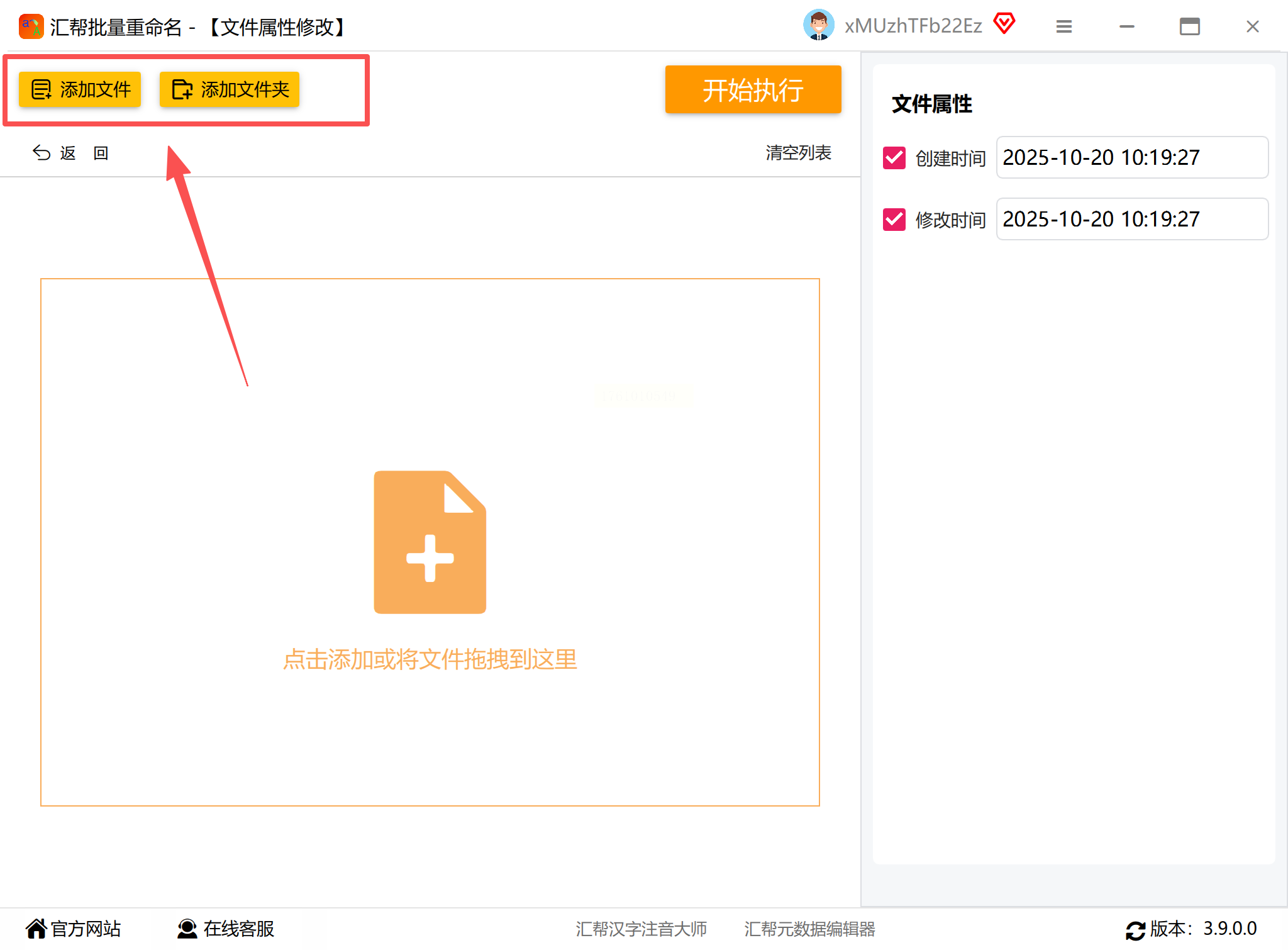
步骤三:点击右侧“修改时间”按钮,弹出时间设置窗口。此处支持手动输入具体日期和时间,或通过日历控件选择目标时间。若需统一设置所有文件的相同时间,勾选“同步修改”选项即可。
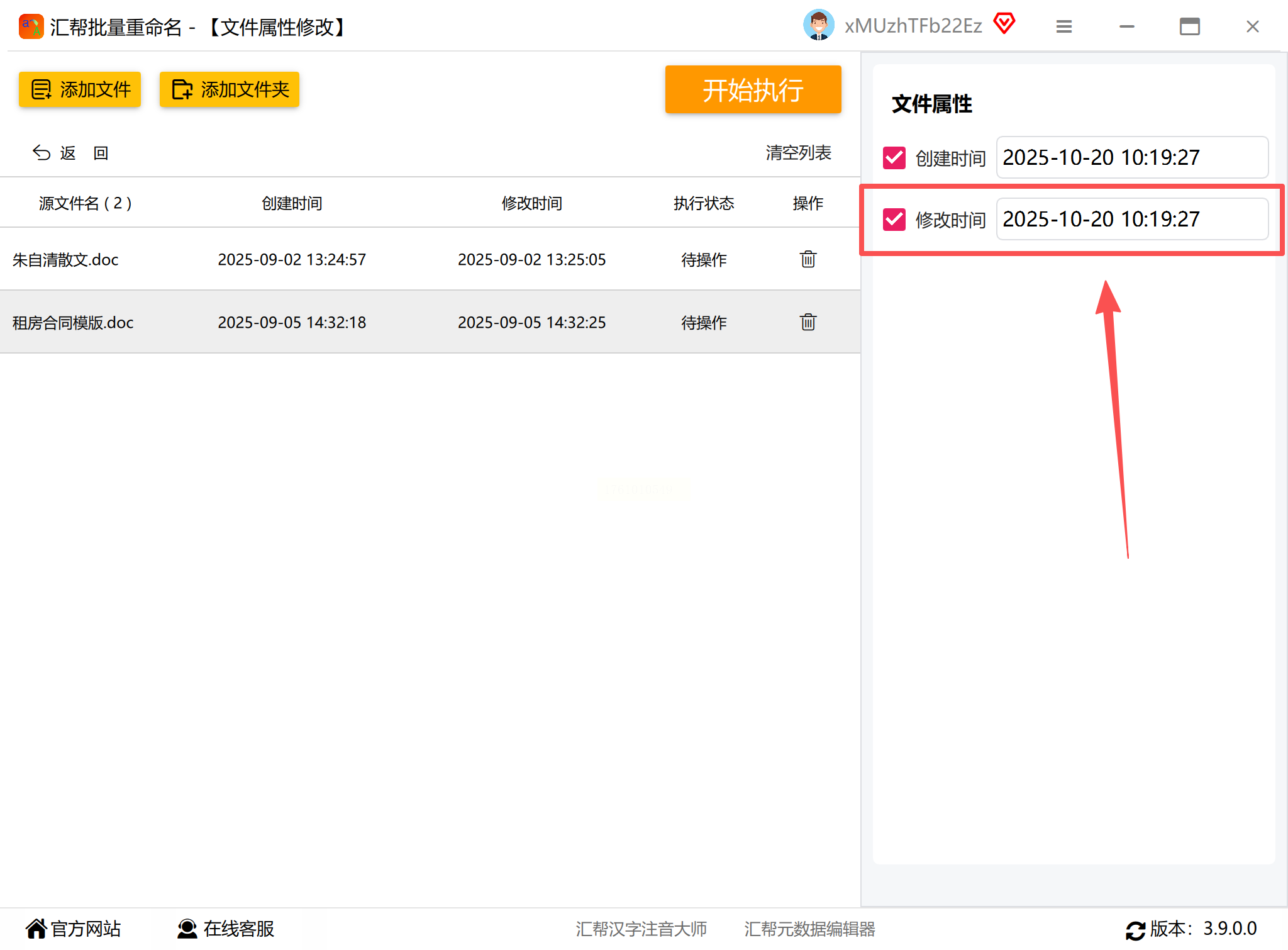
步骤四:确认时间参数后,点击“保存”返回主界面。此时可预览待修改文件的列表及对应新时间,确保设置无误。
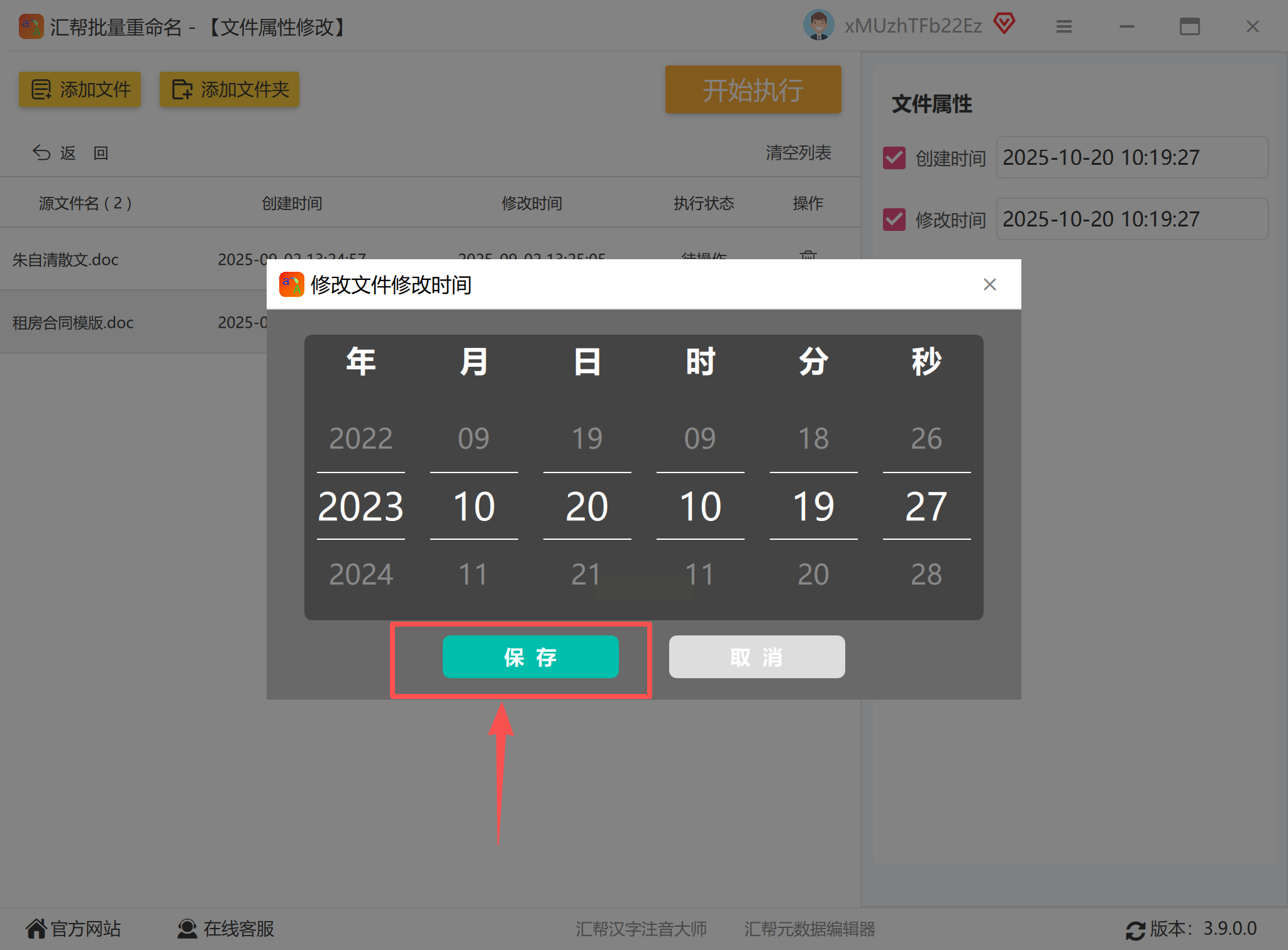
步骤五:点击“开始执行”按钮,系统将自动完成时间戳修改。处理过程中进度条实时显示,避免用户长时间等待。
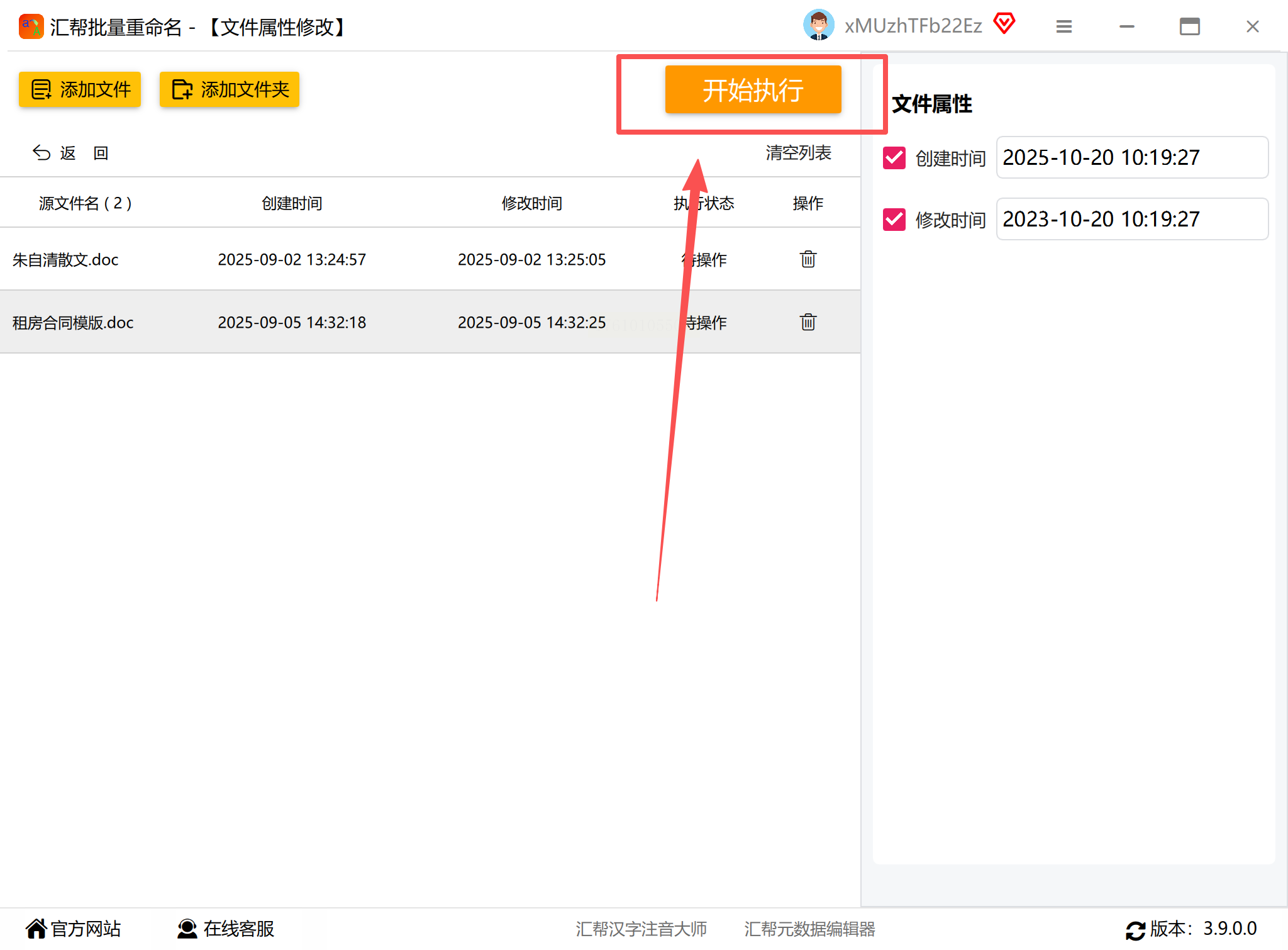
步骤六:修改完成后,建议用户直接查看源文件的属性,验证时间是否已更新为设定值。若发现异常,可通过软件的“日志记录”功能排查问题。
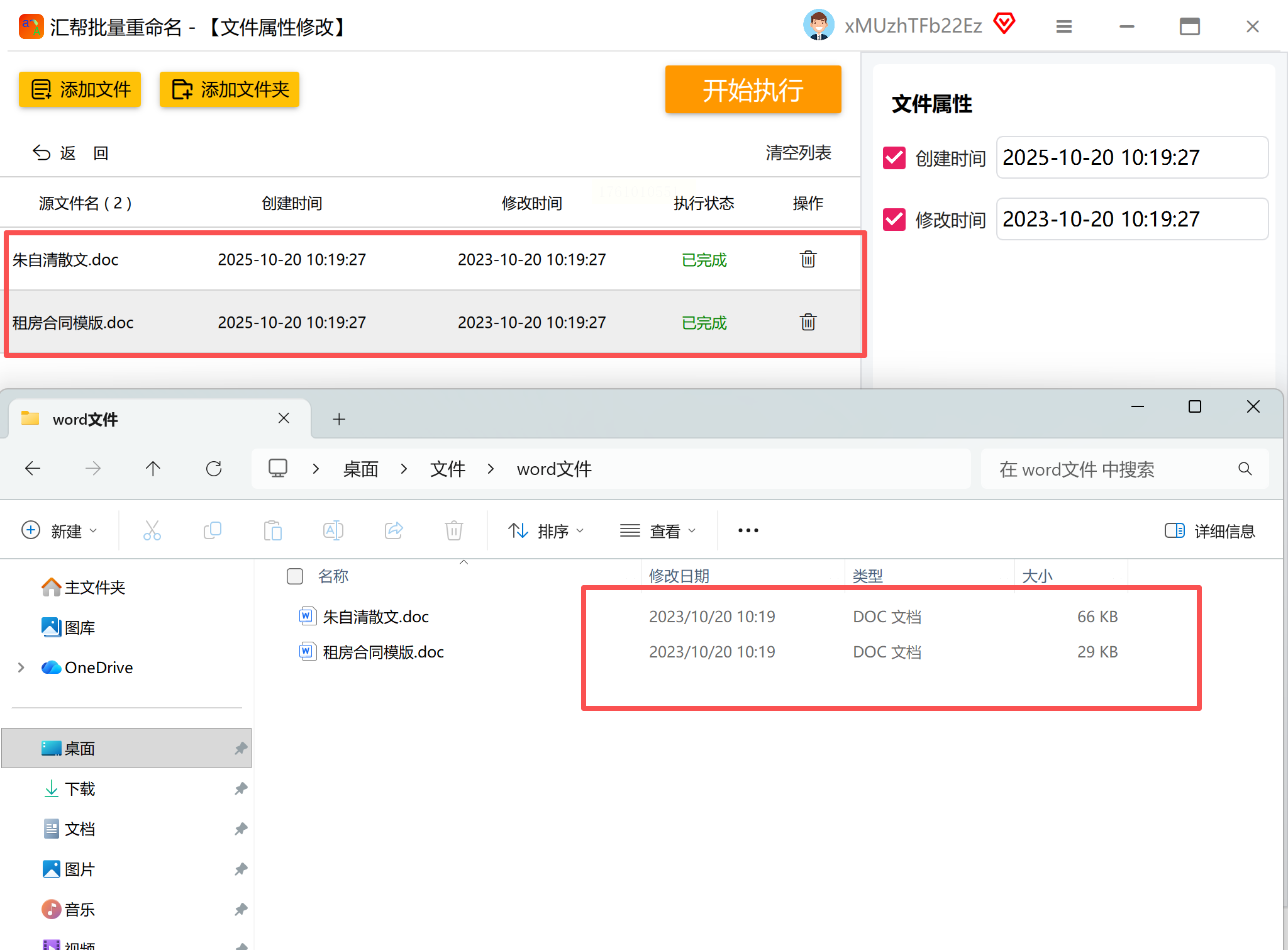
优势分析:该工具在批量处理中表现稳定,支持多种文件格式(如文档、图片、音频等),且无需安装,即开即用。对于需要定期整理项目文件或备份数据的用户来说,它能显著减少重复劳动。
NewFileTime是一款免费且支持多语言的专业工具,适合需要同时修改创建时间、修改时间及访问时间的用户。其界面设计简单,即使非技术背景的用户也能快速上手。
操作流程:
1. 下载并安装软件后,启动界面,在右上角语言选项中选择“中文(简体)”。
2. 进入“set time”界面,设置目标时间。用户可选择固定时间、当前系统时间或按分钟/小时递增的时间序列。
3. 将文件或文件夹拖入软件空白区域,点击“set-time”一键应用修改。
适用场景:适合需要精细化控制时间戳且文件量中等的场景,例如整理摄影作品或日志文件。
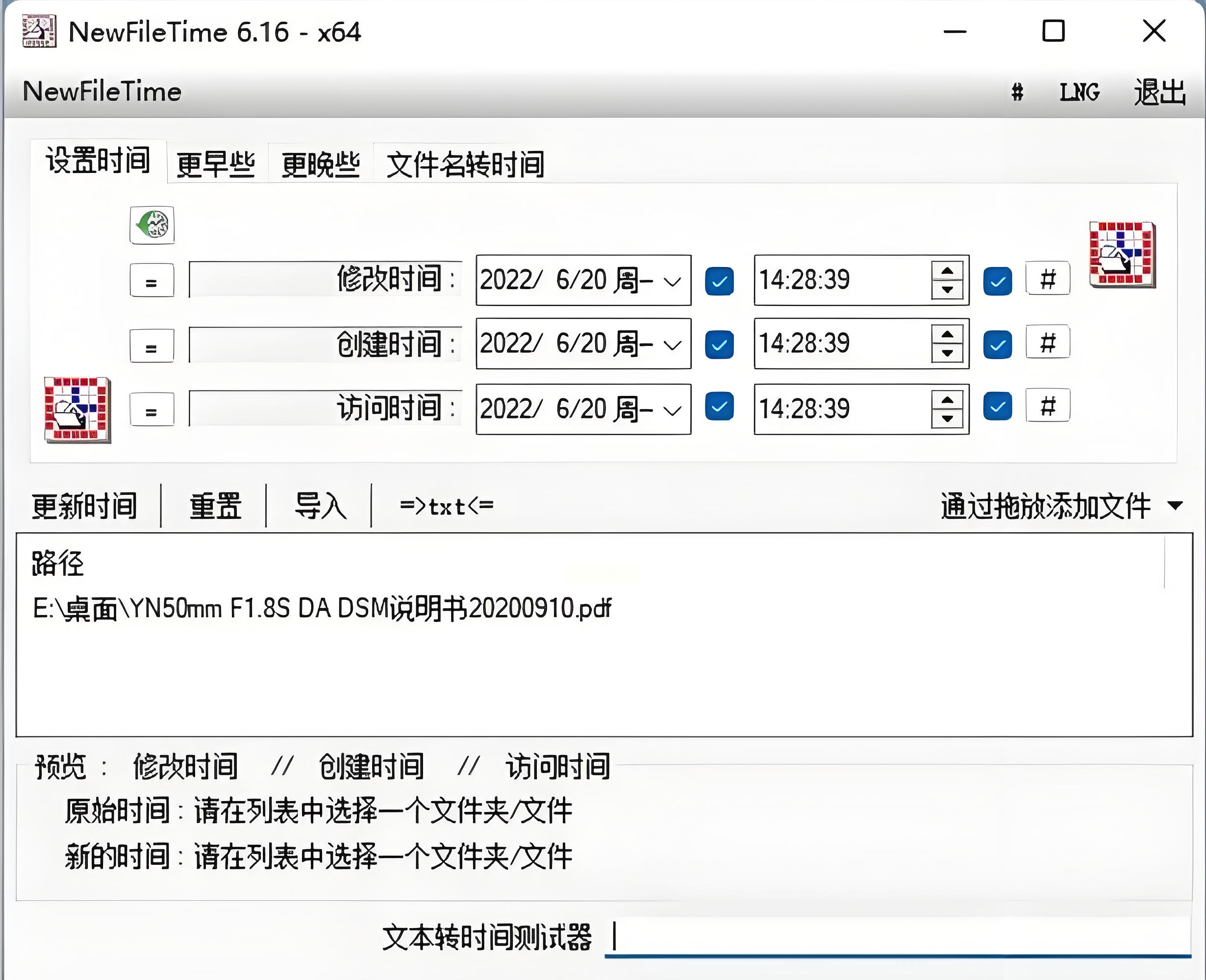
由NirSoft开发的BulkFileChanger提供了更丰富的自定义选项,包括时间偏移量设置和过滤器功能。尽管界面相对简洁,但其批量处理能力强大,适合技术倾向的用户。
操作流程:
1. 通过“添加文件”或“扫描文件夹”导入目标文件。
2. 在“时间属性”菜单中勾选需修改的字段(如修改时间),输入新值或使用随机时间生成器。
3. 点击“应用”完成修改,软件会生成操作报告供用户核对。
注意事项:该工具需从官网下载,部分安全软件可能误报,使用时请确保来源可靠。
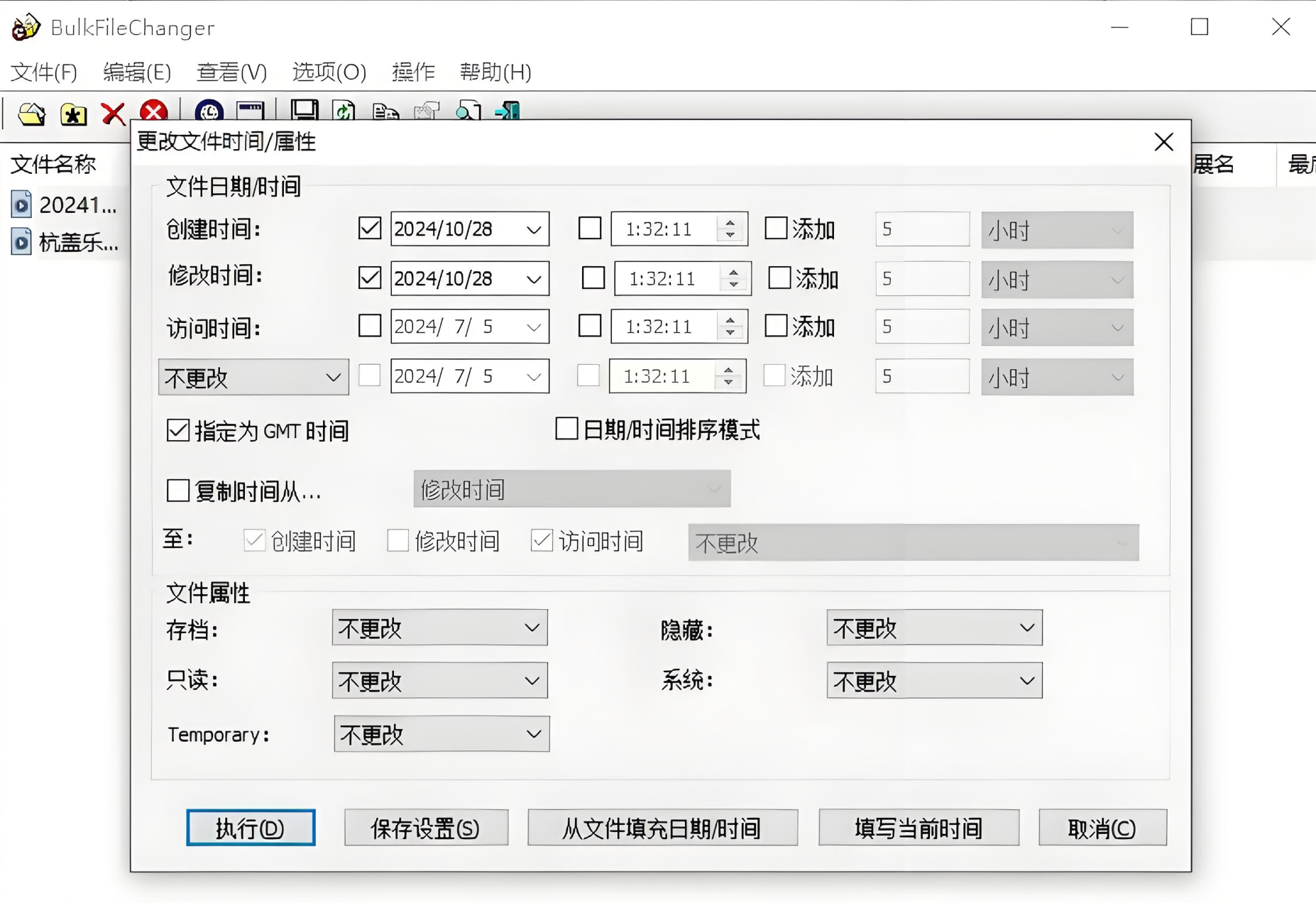
FileMate通过图形化界面降低了操作门槛,用户可直接在文件属性面板中编辑时间字段。支持实时预览修改效果,适合对精度要求较高的个体用户。
操作流程:
1. 在应用内选中目标文件,右侧面板显示当前时间戳。
2. 双击时间字段输入新值,或使用滑动条微调。
3. 保存后即可在文件管理器中查看更新结果。
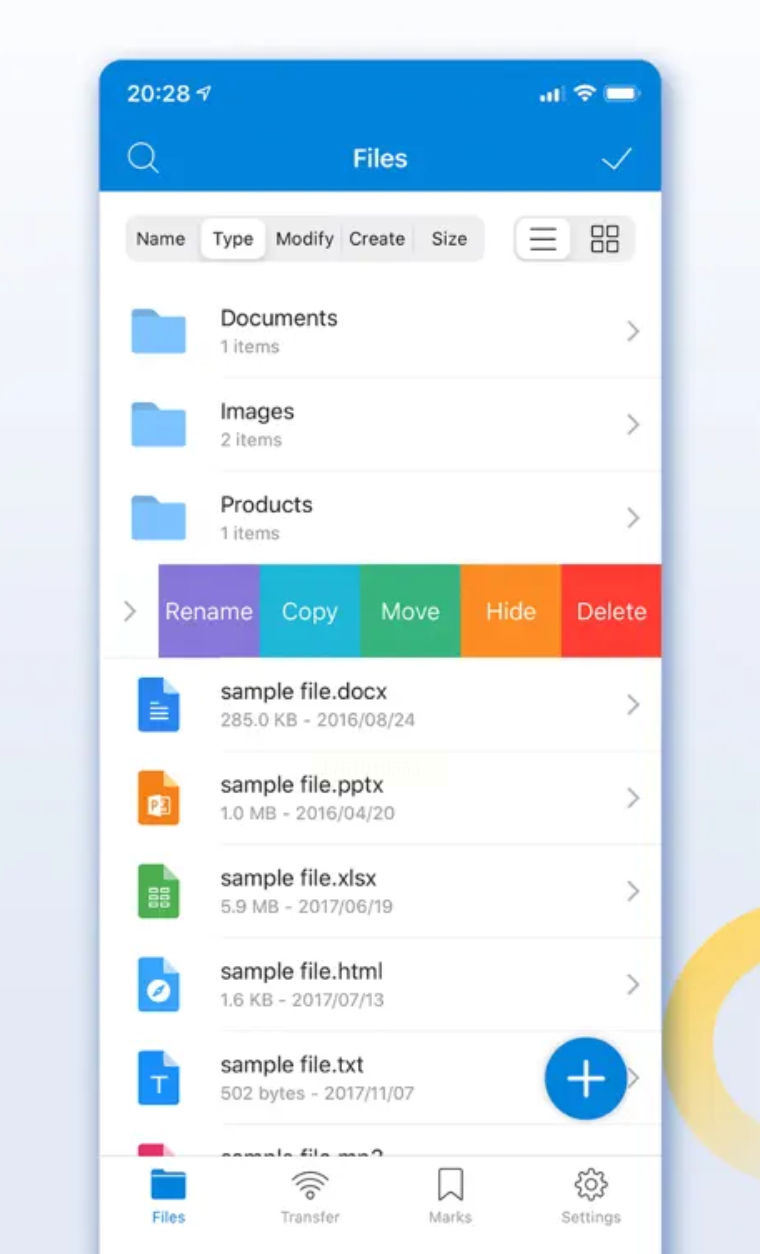
Windows系统自带的文件属性修改功能虽便捷,但局限性明显。仅部分文件类型(如txt、docx)支持直接编辑,且不同系统版本功能可能存在差异。
操作流程:
1. 右键点击文件选择“属性”,进入“详细信息”选项卡。
2. 找到“修改时间”或“创建时间”字段,点击“编辑”输入新值。
3. 点击“确定”保存,若按钮不可用则表明该文件不支持此操作。
局限性说明:该方法无法批量处理,且对系统权限要求较高,建议作为临时应急方案。

需要注意的是,工具的价值在于适配需求而非功能堆砌:对于日常办公,轻量级工具或许更实用;面对复杂项目时,专业软件则能提供更全面的支持。建议读者结合实际场景测试不同方案,逐步构建适合自己的文件管理流程,让技术真正服务于高效办公的终极目标。
如果想要深入了解我们的产品,请到 汇帮科技官网 中了解更多产品信息!
没有找到您需要的答案?
不着急,我们有专业的在线客服为您解答!

请扫描客服二维码